(Hérité) Ajouter des postes d’événement de changement
SUPPORT PROCORE : NOTES INTERNES
Ce tutoriel sera abandonné lorsque la version progressive de l’affichage en liste des événements de changement : Événements de changement modernisés sera terminée. Il est intentionnellement défini sur « Semi-privé ». La version progressive a commencé le lundi 13 juin 2022 et devrait être entièrement déployée pour les clients Procore à la mi-juillet 2022.
Le contenu de remplacement est disponible sur ce lien :
Objectif
Ajouter des postes à un événement de changement sur un projet.
Contexte
Vous pouvez ajouter des postes à un événement de changement en utilisant ces méthodes :
- Ajoutez manuellement chaque poste.
- Ajoutez des postes par lot à l'aide du lien « Ajouter des postes pour tous les engagements ».
Éléments à prendre en compte
- Autorisations utilisateur requises :
- Autorisations de niveau « Standard » ou supérieures dans l'outil Événements de changement du projet.
- Autorisations de niveau « Standard » ou supérieures dans l'outil Événements de changement du projet.
- Informations supplémentaires :
- Pour les entreprises utilisant les outils Finances du projet et Gestion des effectifs de Procore, vous pouvez enregistrer les modifications apportées aux quantités produites (par exemple, si l'événement de changement comprend un changement de quantité produite pour les cloisons sèches supplémentaires) dans l'onglet Quantités produites. Pour plus de détails, voir Enregistrer les modifications apportées aux quantités produites dans un événement de changement .
Conditions préalables
Procédure
Conseil
Saviez-vous qu'un utilisateur disposant des paramètres « Admin » sur l'outil Événements de changement peut activer et désactiver les paramètres « Affichage des colonnes » de l'outil Événements de changement ? Pour de meilleurs résultats, les paramètres d'affichage des colonnes de votre projet doivent être déterminés au début d'un projet. Pour en savoir plus, voir Comment fonctionnent les paramètres d'affichage des colonnes de l'outil Événements de changement ?- Accédez à l'outil Événements de changement du projet.
- Choisissez parmi ces options :
- Cliquez sur l’onglet Détails . Recherchez ensuite l’événement de changement à mettre à jour et cliquez sur Modifier.
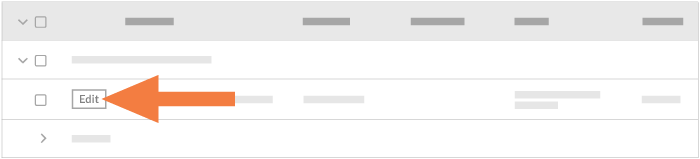
OU - Suivez les étapes décrites dans la section Créer un événement de changement.
- Cliquez sur l’onglet Détails . Recherchez ensuite l’événement de changement à mettre à jour et cliquez sur Modifier.
- Choisissez parmi ces options :
- Pour ajouter un poste, cliquez sur Ajouter une ligne.
OU - Pour ajouter des postes par lot à partir des postes de tous les engagements du projet à l'état « Approuvé », cliquez sur Ajouter des lignes pour tous les engagements.
- Pour ajouter un poste, cliquez sur Ajouter une ligne.
- Saisissez les données du poste comme suit :
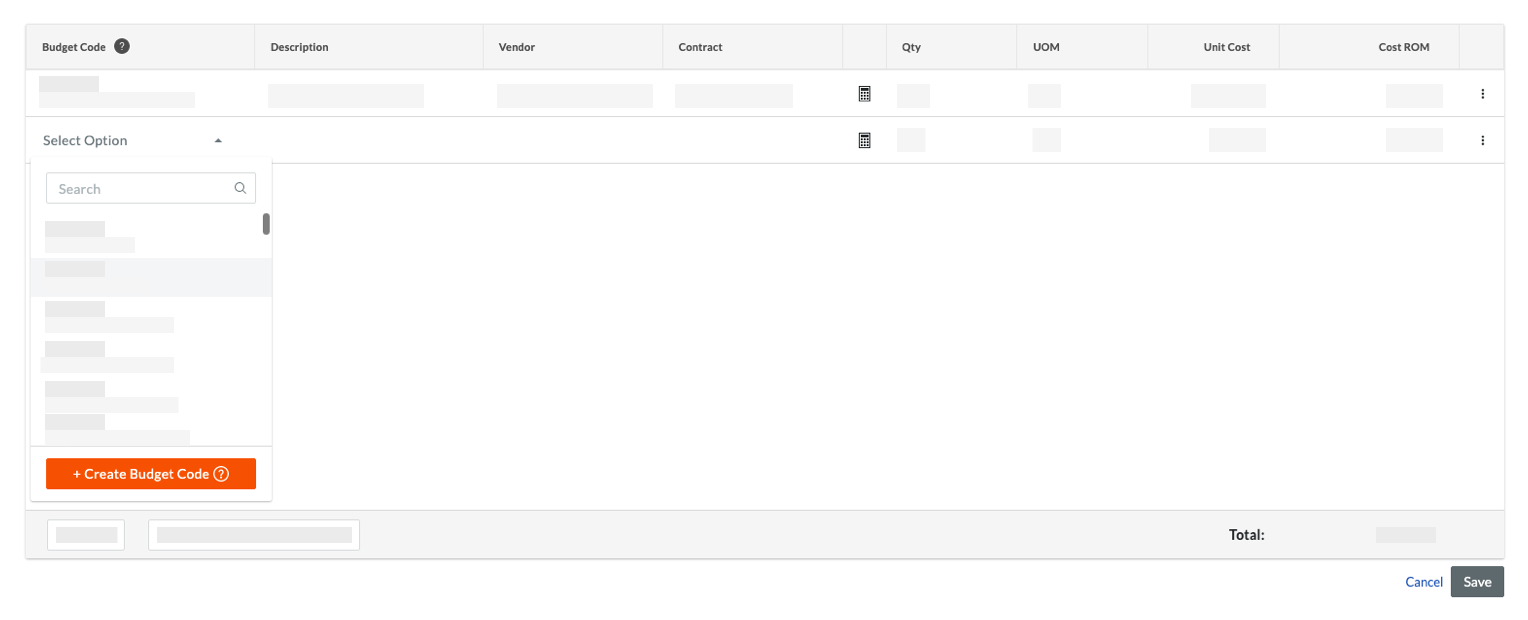
Conseil
Vous pouvez regrouper des postes d'événement de changement tout en modifiant un événement de changement en cliquant sur Ajouter un groupe en haut de l'additionneur de poste. Vous pouvez regrouper les postes selon les critères suivants :
Sous-projet Type de coût Code de coût- Code de coût Niveau 1
- Code de coût Niveau 2
- Code de coût Niveau 3
- Code de coût Niveau 4
- Code de coût Niveau 5
- Code budgétaire
Sélectionnez un code budgétaire dans la liste ou cliquez sur Créer un code budgétaire pour en créer un nouveau. Voir Qu'est-ce qu'un code budgétaire dans la SDP de Procore ? - Description
Saisissez une description pour le poste. - Fournisseur
Sélectionnez le nom de l'entreprise du fournisseur dans le menu déroulant. Voir Ajouter une entreprise à l'annuaire du projet. - Contrat
Sélectionnez le bon de commande ou le contrat de sous-traitance concerné dans le menu déroulant. Voir Créer un engagement. - Qté
Entrez une valeur numérique dans cette case pour indiquer le nombre d'unités qui correspondent à l'unité de mesure que vous indiquez. - UdM
Sélectionnez une unité de mesure dans la liste déroulante. Pour en savoir plus sur les sélections par défaut de cette liste, voir Quelles unités de mesure sont incluses dans la liste principale de Procore ? et Ajouter une unité de mesure à la liste principale des unités de mesure. - Coût unitaire
Saisissez le coût monétaire dans cette case pour indiquer le coût par unité de mesure. - ODG approximatif des coûts
Saisissez une estimation numérique de l'ordre de grandeur (ODG) approximatif des coûts. Cette entrée n'a AUCUN impact financier sur les valeurs des autres outils Procore. Vous pouvez ajouter l'ODG approximatif au budget en suivant les étapes de la section Ajouter des colonnes source ODG approximatif de coût, DDD et coût sans engagement à la vue du budget.Notes
- Si vous utilisez les améliorations pour les données financières basées sur les unités, cette colonne inclut les modifications d'unité pour UdM dans ODG approximatif des revenus et ODG approximatif des coûts.
- Si vous suivez cette procédure pour afficher la valeur de l'ODG approximatif dans le budget et que le poste d'événement de changement ne comporte aucun coût, vous devez remettre à zéro (0) l'ODG approximatif pour le supprimer du budget.
- Cliquez sur Mettre à jour.